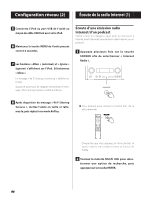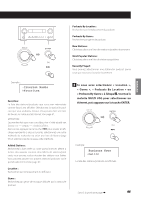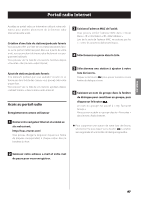TEAC NP-H750 NP-H750 Owner's Manual - Page 92
Configuration réseau initiale 2, Saisie des caractères
 |
View all TEAC NP-H750 manuals
Add to My Manuals
Save this manual to your list of manuals |
Page 92 highlights
Configuration réseau initiale (2) ppSi vous sélectionnez « Wireless » (sans fil) : 1. Tournez la molette MULTI JOG pour sélectionner « Search AP » (rechercher point d'accès), puis appuyez sur la touche ENTER. (AP : point d'accès) 2. Tournez la molette MULTI JOG pour sélectionner le point d'accès désiré, puis appuyez sur la touche ENTER. 3. S'il vous est demandé de saisir un mot de passe de sécurité sans fil (« KEY »), tournez la molette MULTI JOG pour sélectionner les caractères à saisir. Voir « Saisie des caractères » en colonne de droite. 4. Quand vous avez fini la saisie des caractères de votre mot de passe, appuyez sur la touche ENTER. ppLe mot de passe de sécurité sans fil tient compte de la casse, aussi faites bien attention à respecter les majuscules et minuscules nécessaires. ppSi vous saisissez un mot de passe incorrect, « Failure » (échec) apparaît, suivi de « Network Problem » (problème réseau). Dans ce cas, revenez à l'étape 2 et refaites les réglages. Quand l'unité s'est connectée avec succès au point d'accès, « Success » s'affiche à l'écran. ppAssurez-vous qu'aucun câble réseau local (LAN) n'est branché à cette unité. L'unité lance alors la connexion à Internet. Quand la connexion est établie avec succès, le menu de radio Internet est affiché. Voir page 94 pour sélectionner une station. ppSi vous ne parvenez pas à connecter l'unité à Internet, référez-vous à la rubrique Réseau de la section Guide de dépannage (page 114). Saisie des caractères 1 Tournez la molette MULTI JOG pour sélection- ner un caractère. 2 Déplacez le curseur en appuyant sur la touche /. Appuyez sur la touche . pour revenir au caractère précédent. ppRépétez les étapes 1 à 2 pour saisir les caractères suivants. ppPour changer un caractère, amenez le curseur sur ce caractère et tournez la molette MULTI JOG afin de sélectionner le caractère désiré. 3 Appuyez sur la touche ENTER pour confir- mer votre sélection. 4 Quand vous avez terminé la saisie de tous les caractères, assurez-vous que le curseur est à droite du dernier caractère, puis appuyez sur la touche ENTER. Caractères disponibles 0123456789 ABCDEFGHIJKLMNOPQRSTUVWXYZ abcdefghijklmnopqrstuvwxyz (espace 92